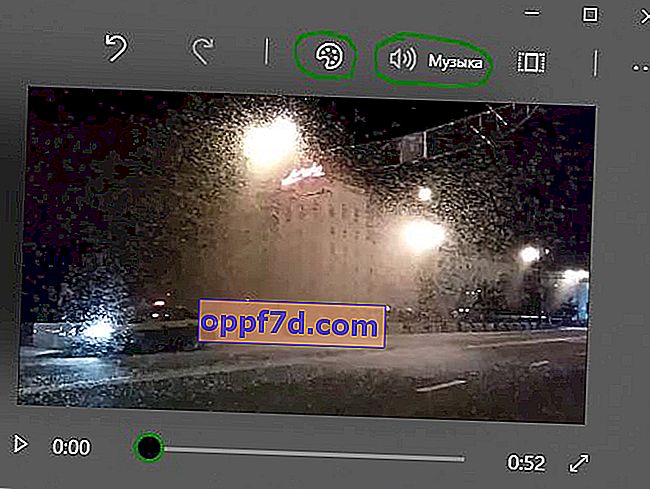Herramientas de edición de video que son gratuitas, fáciles de aprender y poco funcionales. Adobe Premiere Pro o Sony Vegas son versátiles, pero se pagan y son muy difíciles de aprender si necesita unir, fusionar o fusionar videos y agregar algo de música de fondo. Windows 10 realmente se esfuerza por crear su propio editor de video y fotos integrado. En artículos anteriores, escribí cómo recortar videos en Windows 10 sin programas, cómo hacer videos a partir de fotos y música, y cómo grabar videos desde la pantalla de la computadora. Ahora descubriremos cómo conectar o fusionar varios videos en uno en Windows 10 sin ningún programa de terceros.
Cómo combinar videos en una computadora con Windows 10
Paso 1 . En primer lugar, elija qué videos desea fusionar y colóquelos en una carpeta separada para que todo esté organizado y no se confunda. Por ejemplo, creé una carpeta en el escritorio y coloqué los videos que necesito combinar allí.

Paso 2 . Ahora abra la aplicación " Fotos " en Windows 10. Luego, vaya a la pestaña " Carpetas " y haga clic en " Agregar carpeta ". Seleccione su carpeta con los videos a los que desea unirse.
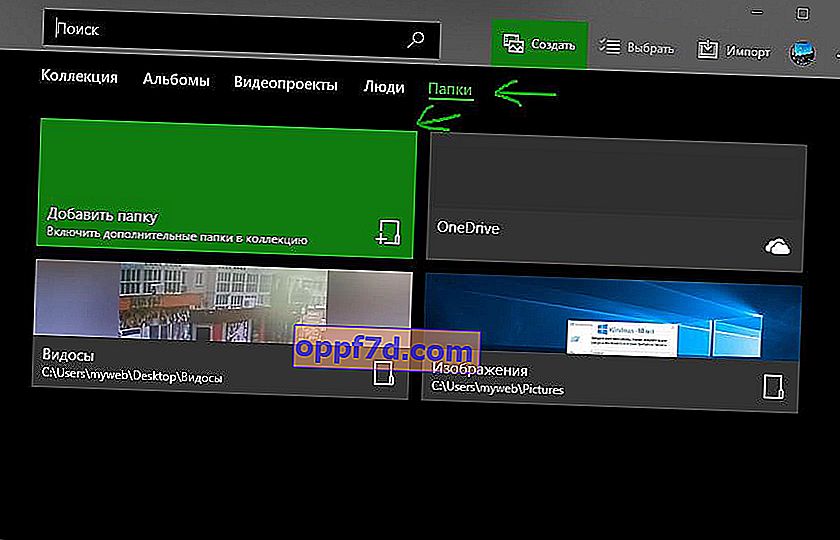
Paso 3 . Haga clic en Crear en la parte superior y seleccione " Video personalizado con música ". A continuación, seleccione los videos a los que desea unirse y haga clic en el botón "Crear".
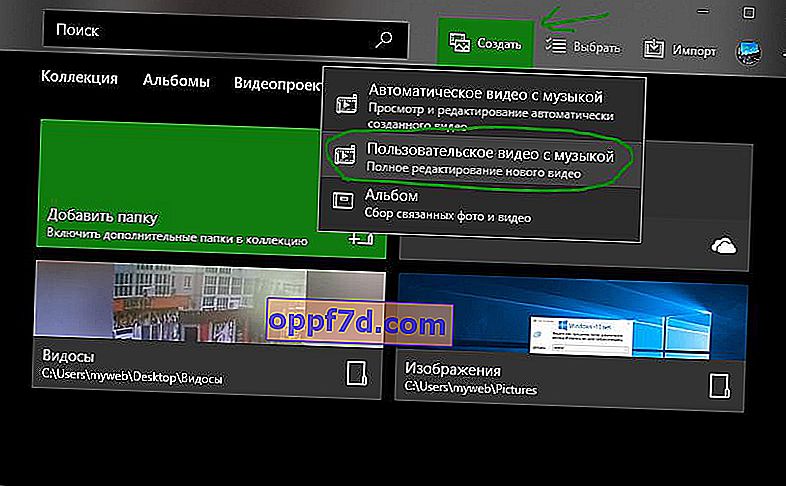
Paso 4 . Aquí verá una vista previa a la derecha y puede notar que los videos se han fusionado, pero se han vuelto más cortos, es decir, la aplicación de fotos ha recortado automáticamente tus videos para acortarlos. Para mantener los videos mientras estuvieran en los archivos originales, debe eliminarlos de la sección Storyboard y volver a arrastrarlos fuera de la Biblioteca de proyectos .

Paso 5 . Notará la música de fondo y el tema en la reproducción del video. Para eliminar todo esto, haga clic en la parte superior " Música " y seleccione NO, haga clic en " Temas " y seleccione NO. Haga clic en siguiente en los 3 puntos en la esquina y seleccione " Exportar o Cargar " para guardar sus videos vinculados. Así de fácil es unir, fusionar o pegar videos sin software de terceros en Windows 10.